昨夜今晨:格力质疑创维空调宣传海报抄袭 前小米高管王腾成立新公司
2026-01-09
本教程的效果合成相对来说比较容易。处理的时候只需要把另一种动物的头部勾好,放到需要替换的动物上面,适当溶图后再调整颜色即可。最终效果

一、首先打开蜥蜴图片。

二、河马素材。

三、用钢笔抠出大嘴河马,拖入蜥蜴文档中,位置如下,你可以降低河马层不透明度来摆放位置。

四、添加色彩平衡调整层,分别调整中间调和高光,使河马与蜥蜴颜色相近,并形成剪贴蒙版。


五、选择河马层添加蒙版,用黑色柔角笔刷涂抹河马与蜥蜴接壤部分,使之平滑过渡。
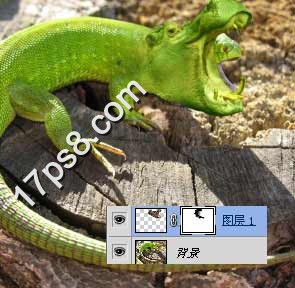
六、选择色彩平衡调整层蒙版,用黑色笔刷涂抹河马嘴部位,使之不受平衡调整层的影响。
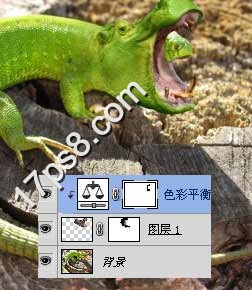
七、上图可以看出,蜥蜴的脑袋露出来了,选择背景层,用图章工具采样泥土部分,然后涂抹蜥蜴脑袋部分,效果如下。

八、这样,新的一个新的物种-河蜥就诞生了,下面处理一下色彩,合并所有层,图像菜单下,红色范围的3个命令挨个点一下即可。

最后处理一下细节,最终效果如下。

评论 {{userinfo.comments}}
{{child.content}}






{{question.question}}
提交
